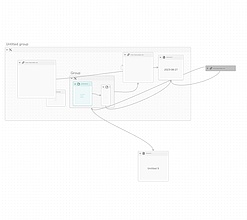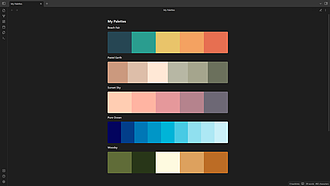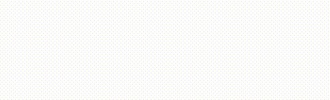Collapse Linked Mentions
自动折叠嵌入的反向链接提及
Obsidian Collapse Linked Mentions Plugin是一个用于自动折叠Obsidian中链接提及的插件。该插件可以帮助用户自动折叠嵌入的反向链接提及,简化文档结构,提高阅读效率。适用于需要处理大量链接提及的用户,解决了在阅读和编辑过程中反向链接提及过多导致混乱的问题。

AI
Pkmer
Collapse Node
在画布中折叠节点。
Collapse Node Obsidian Collapse Node 是 Obsidian 的插件,可以帮助用户在画布中折叠节点。通过命令或直接点击标题,可以快速折叠或展开节点,方便整理和管理大量节点。支持折叠所有节点、展开所有节点、折叠选定节点、展开选定节点等功能。该插件使用简单,适用于需要在 Obsidian 中对大量节点进行整理和组织的用户,提供了更高效的操作方式。可以通过 Brat 插件安装或手动安装,目前还未上架市场。如果喜欢该插件,可以通过购买作者一杯咖啡来支持作者。

AI
Pkmer
Collapsible Code Blocks
在预览模式下使代码块可折叠,并启用可滚动的代码块。
该Obsidian插件“可折叠代码块”允许用户在预览模式下将代码块折叠,提升笔记的可读性。用户可以通过点击左上角的切换按钮,轻松折叠或展开长代码块,且可自定义折叠/展开图标和默认状态。此外,插件支持水平滚动,用户可设置折叠时可见的行数,满足不同场景需求。通过在笔记的前置信息中配置,用户可以精确控制每个代码块的显示状态,解决了长代码块占用空间的问题,提升了笔记的整洁性和可操作性。

AI
Pkmer
Color cycler
动态更改主题的强调颜色。
Obsidian Color Cycler 是一个 Obsidian 插件,可以动态更改主题的强调颜色。通过使用命令面板或工具栏菜单,可以轻松地改变强调颜色。插件提供了三种不同的颜色循环行为:递增、随机和预设颜色。可以设置定时器,在指定的时间间隔内自动循环颜色。插件还可以在状态栏中显示当前强调颜色的 HSL 值,方便调试。这个插件适用于那些喜欢默认 Obsidian 主题但又想要一些变化的用户,可以为他们提供更多选择和个性化。

AI
Pkmer
Color Folders and Files
自定义文件资源管理器中文件夹和文件的外观。
该Obsidian插件“Color Folders and Files”允许用户自定义文件资源管理器中文件夹和文件的外观。用户可以通过右键菜单选择颜色、字体样式和透明度,轻松改变背景和文本颜色,提升视觉效果。此插件支持保存样式预设,便于快速应用于其他文件和文件夹,适用于各种文件类型,并与Obsidian的默认主题兼容。使用场景包括提高工作效率、个性化文件管理和视觉组织,解决了默认外观单一的问题。通过简单的设置,用户可以创建更具个性化的工作空间。

AI
Pkmer
Color Palette
创建并插入颜色调色板到您的笔记中。
Color Palette Color Palette 是一款 Obsidian 插件,可以帮助用户创建和插入色彩调色板到笔记中。插件支持从 coolors 和 colorhunt 等流行调色板网站创建调色板,还可以将已存在的链接转换为调色板。用户可以通过选择色彩来轻松复制其十六进制代码。插件使用简单,可以通过手动添加十六进制代码或从链接创建调色板。通过绑定快捷键,用户可以快速插入链接、转换链接为调色板,以及将代码块链接转换为十六进制代码。该插件提供了一个方便的方式来增强笔记的外观,并解决了调色和色彩管理的问题。

AI
Pkmer
Colored Tags
将不同的标签着色为不同的颜色。颜色取决于标签的内容。嵌套标签的颜色与父标签混合。文本颜色对比度会自动匹配,以符合AA级WCAG 2.1的要求。
Colored Tags Colored Tags Plugin for Obsidian 是一个可以为 Obsidian 中的标签着色的插件。标签的颜色取决于标签的内容,并且嵌套标签的颜色会与父标签混合。文本颜色对比度会自动匹配,以符合 AA 级 WCAG 2.1 的标准。该插件还针对暗色主题进行了调整。用户可以通过 Obsidian 插件商店或者 BRAT 安装该插件。该插件受到了 Colorful Tag 插件的启发。

AI
Pkmer
Colored Text
给选定的文本上色。
Obsidian Colored Text Plugin 是 Obsidian 的插件,可为笔记添加彩色文本。插件允许用户在状态栏中存储颜色,并可以自定义常用颜色。用户可以通过热键或点击颜色槽来切换颜色,也可以通过颜色输入菜单选择颜色。插件还提供了四个命令,包括改变选定文本的颜色和在颜色槽之间切换。插件的使用场景包括在笔记中突出重点内容、标记重要信息等。该插件解决了在 Obsidian 中无法直接为文本添加颜色的问题,提高了笔记的可视化效果。插件还在不断开发中,未来将添加 Latex/Mathjax 支持和实施测试。

AI
Pkmer
Colorful Note Borders
根据文件夹位置或前置元数据,为笔记添加可自定义的彩色边框,增强Obsidian中的视觉组织。
Obsidian 的 Colorful Note Borders 插件可根据文件夹位置或 frontmatter 元数据添加可定制的彩色边框,增强 Obsidian 中的视觉组织。插件支持两种规则:基于文件夹位置和基于 frontmatter 元数据。用户可以通过简单的设置页面自定义规则,并为笔记添加彩色边框,使工作区更有组织和视觉吸引力。插件支持 Obsidian 的浅色和深色模式,安装简便,可通过 BRAT 手动安装。用户可以在设置页面配置规则,为每个规则提供名称、匹配值、规则类型和边框颜色,并实时应用到笔记中。如有问题或

AI
Pkmer
Colorizelt
Easy color and clear selected text
Colorizelt是一个Obsidian插件,可以通过简单的键盘快捷键或命令面板添加任何可用颜色,也可以使用相同的快捷键在选定的片段中清除所有颜色。插件支持在Windows和Mac上工作,方便用户快速着色或清除选定文本。适用于需要快速标记、突出或清除文本颜色的场景,提高了文档编辑的效率。未来更新计划包括添加手机快速访问图标、设置选项卡以编辑颜色、添加更多颜色和不同类型的文本高亮显示。插件功能简单实用,解决了在Obsidian中快速着色和清除选定文本的问题。

AI
Pkmer
Combo Colors
自动为格斗游戏连招符号应用颜色。
Combo Colors 插件专为格斗游戏的连招符号着色而设计,能自动为不同风格的连招添加颜色,提升可读性。用户只需在 Markdown 文件的前置信息中设置 ccprofile 属性,选择合适的风格(如 Arc System Works 或传统风格),并将连招符号用特定分隔符包裹,即可实现彩色显示。插件支持自定义配置,用户可根据需求调整颜色和样式,适合格斗游戏玩家、教学内容创作者及游戏爱好者,解决了传统符号单调、难以辨识的问题。使用时建议在阅读模式下查看效果。

AI
Pkmer
Come Down
维护你笔记中嵌入的外部图像的缓存。
Come Down Come Down 是一款 Obsidian 插件,主要用于下载并缓存笔记中嵌入的外部图片,使得在离线或跨设备同步时仍能加载这些图片。该插件通过自动保存图片到本地缓存(位于插件文件夹内,默认被隐藏且不纳入 Git 版本控制),解决了依赖外部链接导致的图片无法离线访问或同步失效的问题,同时保持原笔记内容不被修改,卸载后即可恢复原始状态。适用于使用文件同步工具(如 iCloud、Syncthing)但需离线访问图片的用户,尤其规避了 Git 同步时二进制文件管理的局限性。插件启用时会优先读取缓存图片,禁用后则

AI
Pkmer